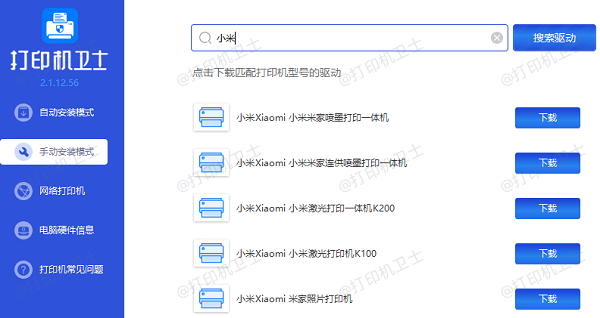小米打印机怎么连接wifi 小米打印机连接wifi步骤介绍
小米打印机是一款智能的喷墨打印机,可以通过wifi无线打印连接手机、电脑等设备的文件。那么,刚开始使用的时候,小米打印机怎么连接wifi呢?具体步骤又是怎样呢?下面编者便为大家介绍一下小米打印机连接wifi的步骤和注意事项。
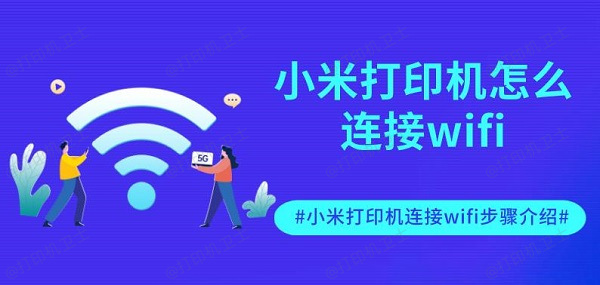
一、小米打印机连接wifi的步骤:
1、打开小米打印机的电源,长按电源键6秒,打印机屏幕上会显示“配网模式”字样,表示打印机已经进入配网状态。
2、打开手机的蓝牙功能,确保手机和打印机在同一局域网内,然后打开米家app,点击右上角的“+”号,选择“添加设备”。
3、在搜索框中输入“小米打印机”或者“喷墨打印机”,找到并选择“小米米家喷墨打印机”。
4、点击“下一步”,按照提示操作,将手机连接的wifi名称和密码输入到打印机上,然后点击“连接”。
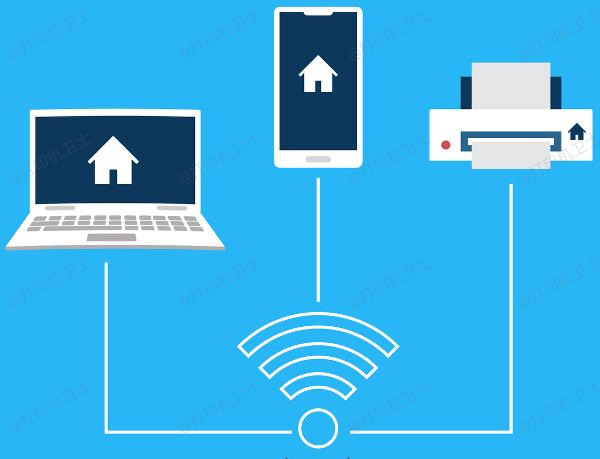
5、等待打印机连接wifi的过程,如果成功,打印机屏幕上会显示“连接成功”字样,同时手机上也会收到米家app的通知,表示打印机已经成功添加到米家设备列表中。
6、现在,你就可以通过米家app或者其他支持小米打印机的应用,无线打印你想要的文件了。
二、小米打印机连接wifi的注意事项:
1、小米打印机只支持2.4GHz的wifi频段,不支持5GHz的wifi频段,所以请确保你的路由器设置正确,或者选择合适的wifi信号。
2、如果打印机连接wifi失败,可以尝试以下方法:
①、重新进入配网模式,重复上述步骤。
②、检查打印机和手机的蓝牙是否正常,是否在有效范围内。
③、检查打印机和路由器的距离,是否有干扰信号,尽量靠近路由器。
④、检查路由器的设置,是否有防火墙、MAC地址过滤等限制,是否需要更新固件。
⑤、重启打印机和路由器,重新连接。

3、如果打印机连接wifi成功,但是无法打印文件,可以尝试以下方法:
①、检查打印机的墨盒是否有墨水,是否安装正确,是否需要更换。
②、检查打印机的纸张是否有纸,是否放置正确,是否符合打印要求。
③、检查打印机的网络状态,是否在线,是否有故障,是否需要更新固件。
④、检查打印文件的格式,是否支持小米打印机,是否需要转换。
⑤、检查打印应用的设置,是否选择了正确的打印机,是否调整了打印参数,是否有打印任务。
⑥、重启打印机和打印应用,重新打印。
以上就是小米打印机怎么连接wifi,小米打印机连接wifi步骤介绍。希望对你有所帮助。如果有遇到打印机连接、共享、报错等问题,可以下载“打印机卫士”进行立即检测,只需要一步便可修复问题,提高大家工作和打印机使用效率。

 好评率97%
好评率97%
 下载次数:4807969
下载次数:4807969